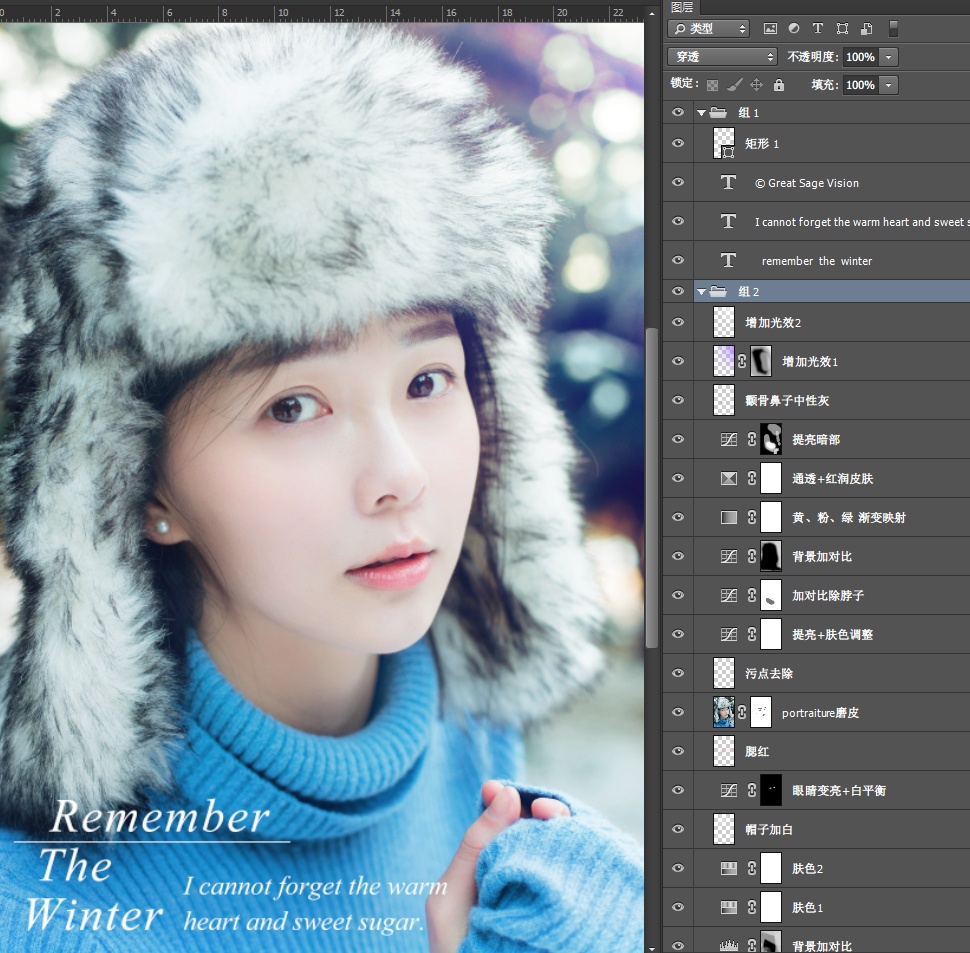“渐变映射”无疑是调色的一个重��工具��
我这里使用的是PS自带的蜡笔效果,名称为“黄色、粉纀��绿色”正好对应到图片��背景到肤色上来,
混合模式换成柔光,然后调节不透明度就OK啦,是不是十分简单��

刚刚由于“渐变映射”的影响,在肤色上有一些黄绿色的混入,现在引入“可选颜色”来使脸部皮肤变得通透,
数值可以不同,主要看各个滑块的移动方向,其他的颜色也做了调整这里空间太小放不下了,还是看PSD吧!
 这里用曲线做了个微调,主要提亮了手指和脸部阴影的部分。避免了显得有些脏兮兮的色块出现��
这里用曲线做了个微调,主要提亮了手指和脸部阴影的部分。避免了显得有些脏兮兮的色块出现��

前文中说到,这样的写真没有必要做细致的中性灰处理,但是在光影方面,祭 出中性灰还是十分方便的��
这个图层里,主要调整了由于磨皮造成平面化的�� 物右脸,以及鼻梁受光的部分��
画笔运用的力度不大,似有似无的,看起来有 些效果就恰到好处��

这样的场景怎么能离得开有色光的渲染,添加也很简单��
有人会问你怎么知道添加这个颜色,其实我也不知道��
但是你可以随便加一个色彩上去,然后按Ctrl+U调整色相,直到满意为歀��
在彩色添加完成后,我又添加了一个白色的光效层,对于混合模式,建议配合不透明度的调节多试几个看看��
 最后,加上一些文字,略表装饰吧!
最后,加上一些文字,略表装饰吧!
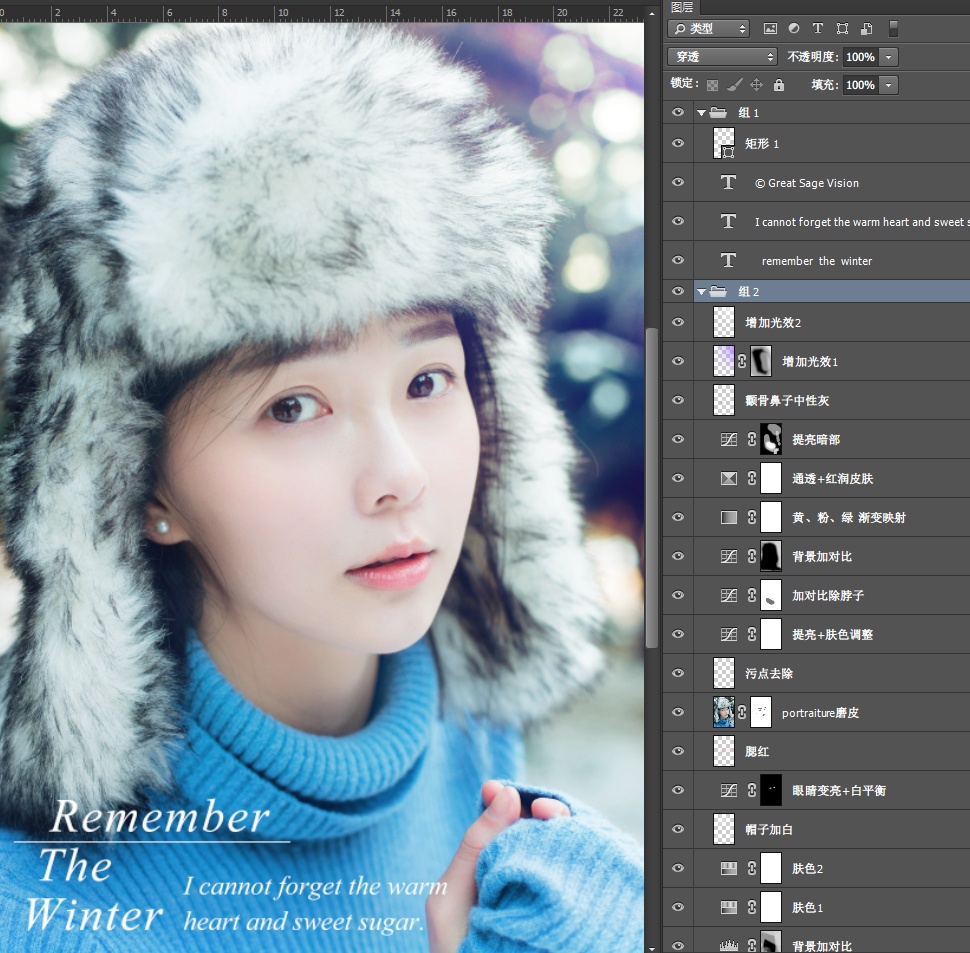





 这里用曲线做了个微调,主要提亮了手指和脸部阴影的部分。避免了显得有些脏兮兮的色块出现��
这里用曲线做了个微调,主要提亮了手指和脸部阴影的部分。避免了显得有些脏兮兮的色块出现��


 最后,加上一些文字,略表装饰吧!
最后,加上一些文字,略表装饰吧!